Nadat je je project in Eclipse hebt voltooid, is je volgende doel een renderende versie van je project te maken. Het eenvoudigste en meest standaardproces voor het uitvoeren van een Java-project is het uitvoeren van een uitvoerbaar bestand (.exe). In deze gids zullen we kijken hoe een typisch jar-bestand in een uitvoerbaar bestand kan worden omgezet!
Deel een van de drie:
Exporteren van Eclipse
-
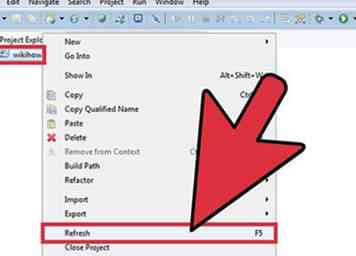 1 Klik met de rechtermuisknop op uw project en klik op "Vernieuwen". Als alternatief kunt u met de rechtermuisknop klikken en F5 op uw toetsenbord aanraken. Dit is om ervoor te zorgen dat al uw code up-to-date is en niet conflicteert bij het exporteren.
1 Klik met de rechtermuisknop op uw project en klik op "Vernieuwen". Als alternatief kunt u met de rechtermuisknop klikken en F5 op uw toetsenbord aanraken. Dit is om ervoor te zorgen dat al uw code up-to-date is en niet conflicteert bij het exporteren. -
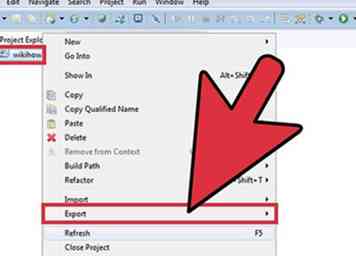 2 Klik met de rechtermuisknop op uw project en klik op "Exporteren".
2 Klik met de rechtermuisknop op uw project en klik op "Exporteren". -
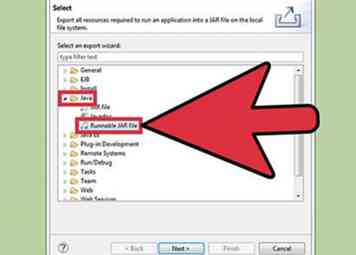 3 Vouw de map "Java" uit en dubbelklik op de optie "Runnable JAR-bestand".
3 Vouw de map "Java" uit en dubbelklik op de optie "Runnable JAR-bestand". -
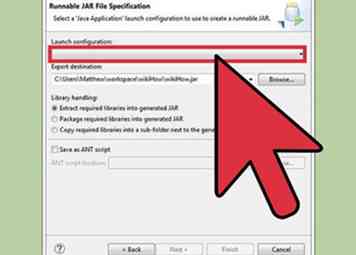 4 Configureer de specificaties van het JAR-bestand. Het eerste dat u moet doen is de hoofdklasse (klasse met de hoofdmethode) selecteren in het vervolgkeuzemenu onder "Configuratie starten".
4 Configureer de specificaties van het JAR-bestand. Het eerste dat u moet doen is de hoofdklasse (klasse met de hoofdmethode) selecteren in het vervolgkeuzemenu onder "Configuratie starten". - Ten tweede selecteert u de "Bestemming exporteren" via de knop "Bladeren ..." of door de locatie handmatig in te voeren.
- Zorg ten slotte dat het keuzerondje "Geselecteerde bibliotheken extraheren in gegenereerde JAR" is geselecteerd. Maak je geen zorgen over de rest van het menu. Klik op "Finish" als u tevreden bent met uw selecties.
Tweede deel van de drie:
Een pictogram maken
-
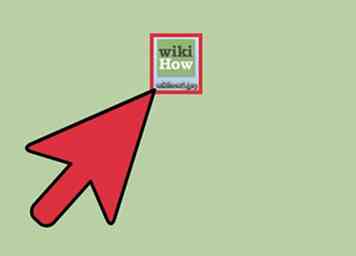 1 Zoek of maak een afbeelding die bij uw programma past als een pictogram. Onthoud dat het pictogram de afbeelding is waarop de gebruiker zal klikken wanneer ze je programma laden, dus het zal vaak gezien worden! Probeer een gedenkwaardig of beschrijvend beeld te kiezen. De afbeeldingsgrootte moet door 256x256 om correct te werken als een pictogram.
1 Zoek of maak een afbeelding die bij uw programma past als een pictogram. Onthoud dat het pictogram de afbeelding is waarop de gebruiker zal klikken wanneer ze je programma laden, dus het zal vaak gezien worden! Probeer een gedenkwaardig of beschrijvend beeld te kiezen. De afbeeldingsgrootte moet door 256x256 om correct te werken als een pictogram. -
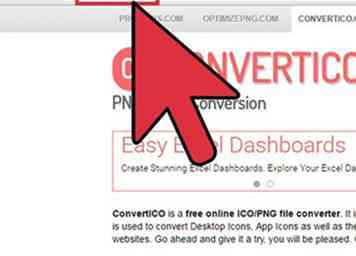 2 Ga naar convertico.com. Dit is een gratis site die gewone afbeeldingsbestanden converteert (.png, .jpg) naar een bruikbaar pictogrambestand (.ico).
2 Ga naar convertico.com. Dit is een gratis site die gewone afbeeldingsbestanden converteert (.png, .jpg) naar een bruikbaar pictogrambestand (.ico). -
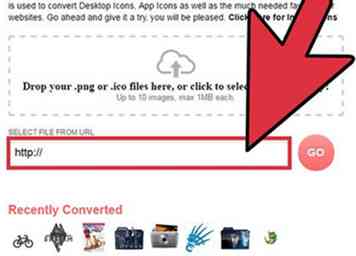 3 Voer een URL in of blader door de bestanden van uw computer om de afbeelding te vinden die u eerder hebt geselecteerd. Klik op de knop "Go"
3 Voer een URL in of blader door de bestanden van uw computer om de afbeelding te vinden die u eerder hebt geselecteerd. Klik op de knop "Go"
Derde deel van de drie:
Maak het uitvoerbare bestand
-
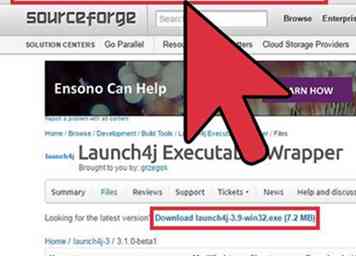 1 Launch4j downloaden. Dit is een gratis programma dat is ontworpen om al uw bronnen samen te voegen tot één uitvoerbaar bestand. U kunt launch4j downloaden van http://sourceforge.net/projects/launch4j/files/launch4j-3/3.1.0-beta1/.
1 Launch4j downloaden. Dit is een gratis programma dat is ontworpen om al uw bronnen samen te voegen tot één uitvoerbaar bestand. U kunt launch4j downloaden van http://sourceforge.net/projects/launch4j/files/launch4j-3/3.1.0-beta1/. -
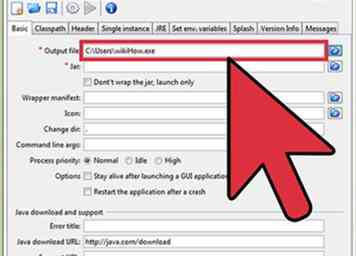 2 Typ of selecteer in het eerste tekstveld de gewenste locatie van uw uitvoerbare bestand door te bladeren. Zorg ervoor dat de bestandsnaam ".exe" aan het einde heeft!
2 Typ of selecteer in het eerste tekstveld de gewenste locatie van uw uitvoerbare bestand door te bladeren. Zorg ervoor dat de bestandsnaam ".exe" aan het einde heeft! -
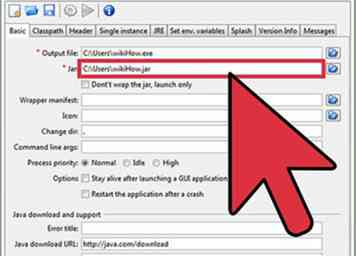 3 Typ of selecteer in het tweede tekstveld door te bladeren in de .jar-bestand dat eerder vanuit Eclipse is geëxporteerd.
3 Typ of selecteer in het tweede tekstveld door te bladeren in de .jar-bestand dat eerder vanuit Eclipse is geëxporteerd. -
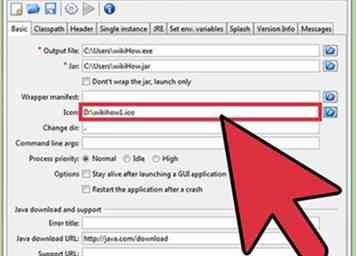 4 In het vierde tekstveld met het label "Pictogram:", Typ of selecteer door te bladeren in het" .ico "-bestand dat we eerder hebben geconverteerd. Dit is optioneel en als dit niet wordt ingevuld, keert uw besturingssysteem terug naar het standaard uitvoerbare bestandspictogram.
4 In het vierde tekstveld met het label "Pictogram:", Typ of selecteer door te bladeren in het" .ico "-bestand dat we eerder hebben geconverteerd. Dit is optioneel en als dit niet wordt ingevuld, keert uw besturingssysteem terug naar het standaard uitvoerbare bestandspictogram. -
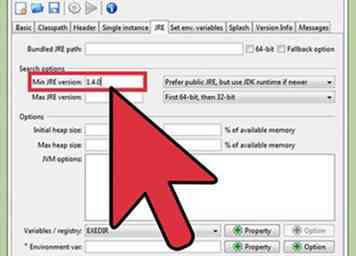 5 Selecteer bovenaan het tabblad "JRE" de "Min JRE-versie" en typ "1.4.0”. Dit zorgt ervoor dat de gebruikers een voldoende versie van Java hebben om uw programma te gebruiken. Dit kan door u worden gewijzigd, maar 1.4.0 is een veilige versie.
5 Selecteer bovenaan het tabblad "JRE" de "Min JRE-versie" en typ "1.4.0”. Dit zorgt ervoor dat de gebruikers een voldoende versie van Java hebben om uw programma te gebruiken. Dit kan door u worden gewijzigd, maar 1.4.0 is een veilige versie. -
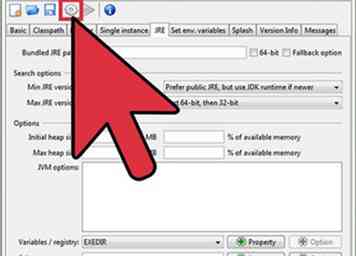 6 Klik op de tandwielknop "Build wrapper" bovenaan het scherm.
6 Klik op de tandwielknop "Build wrapper" bovenaan het scherm. -
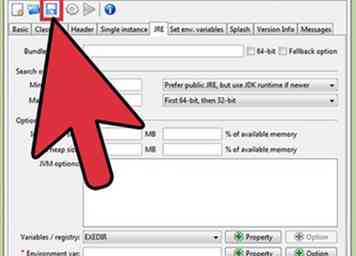 7 Geef de .xml bestand een geschikte naam en klik op "Opslaan". Het .xml-bestand is standaard, maak je er geen zorgen over. Uw uitvoerbare bestand wordt nu gemaakt!
7 Geef de .xml bestand een geschikte naam en klik op "Opslaan". Het .xml-bestand is standaard, maak je er geen zorgen over. Uw uitvoerbare bestand wordt nu gemaakt!
Facebook
Twitter
Google+
 Minotauromaquia
Minotauromaquia
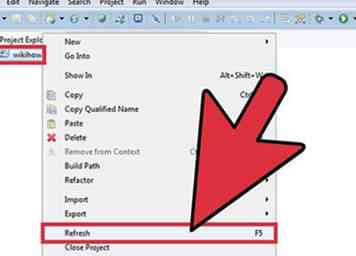 1 Klik met de rechtermuisknop op uw project en klik op "Vernieuwen". Als alternatief kunt u met de rechtermuisknop klikken en F5 op uw toetsenbord aanraken. Dit is om ervoor te zorgen dat al uw code up-to-date is en niet conflicteert bij het exporteren.
1 Klik met de rechtermuisknop op uw project en klik op "Vernieuwen". Als alternatief kunt u met de rechtermuisknop klikken en F5 op uw toetsenbord aanraken. Dit is om ervoor te zorgen dat al uw code up-to-date is en niet conflicteert bij het exporteren. 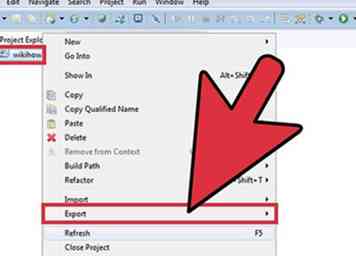 2 Klik met de rechtermuisknop op uw project en klik op "Exporteren".
2 Klik met de rechtermuisknop op uw project en klik op "Exporteren". 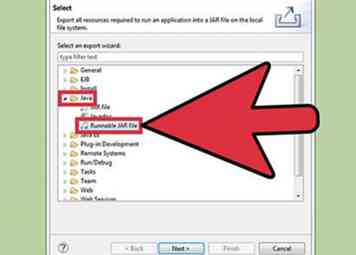 3 Vouw de map "Java" uit en dubbelklik op de optie "Runnable JAR-bestand".
3 Vouw de map "Java" uit en dubbelklik op de optie "Runnable JAR-bestand". 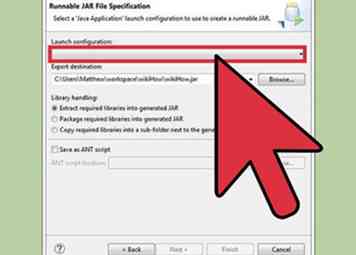 4 Configureer de specificaties van het JAR-bestand. Het eerste dat u moet doen is de hoofdklasse (klasse met de hoofdmethode) selecteren in het vervolgkeuzemenu onder "Configuratie starten".
4 Configureer de specificaties van het JAR-bestand. Het eerste dat u moet doen is de hoofdklasse (klasse met de hoofdmethode) selecteren in het vervolgkeuzemenu onder "Configuratie starten". 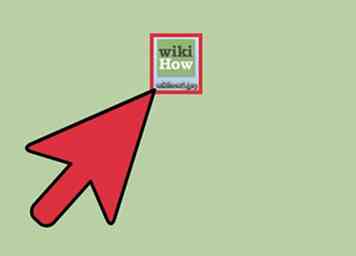 1 Zoek of maak een afbeelding die bij uw programma past als een pictogram. Onthoud dat het pictogram de afbeelding is waarop de gebruiker zal klikken wanneer ze je programma laden, dus het zal vaak gezien worden! Probeer een gedenkwaardig of beschrijvend beeld te kiezen. De afbeeldingsgrootte moet door 256x256 om correct te werken als een pictogram.
1 Zoek of maak een afbeelding die bij uw programma past als een pictogram. Onthoud dat het pictogram de afbeelding is waarop de gebruiker zal klikken wanneer ze je programma laden, dus het zal vaak gezien worden! Probeer een gedenkwaardig of beschrijvend beeld te kiezen. De afbeeldingsgrootte moet door 256x256 om correct te werken als een pictogram. 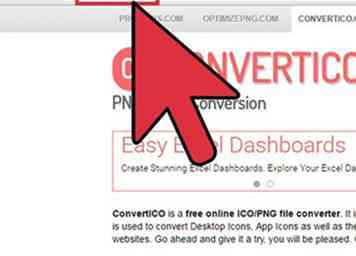 2 Ga naar convertico.com. Dit is een gratis site die gewone afbeeldingsbestanden converteert (.png, .jpg) naar een bruikbaar pictogrambestand (.ico).
2 Ga naar convertico.com. Dit is een gratis site die gewone afbeeldingsbestanden converteert (.png, .jpg) naar een bruikbaar pictogrambestand (.ico). 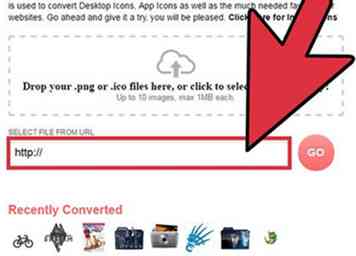 3 Voer een URL in of blader door de bestanden van uw computer om de afbeelding te vinden die u eerder hebt geselecteerd. Klik op de knop "Go"
3 Voer een URL in of blader door de bestanden van uw computer om de afbeelding te vinden die u eerder hebt geselecteerd. Klik op de knop "Go" 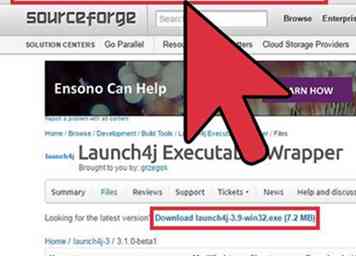 1 Launch4j downloaden. Dit is een gratis programma dat is ontworpen om al uw bronnen samen te voegen tot één uitvoerbaar bestand. U kunt launch4j downloaden van http://sourceforge.net/projects/launch4j/files/launch4j-3/3.1.0-beta1/.
1 Launch4j downloaden. Dit is een gratis programma dat is ontworpen om al uw bronnen samen te voegen tot één uitvoerbaar bestand. U kunt launch4j downloaden van http://sourceforge.net/projects/launch4j/files/launch4j-3/3.1.0-beta1/. 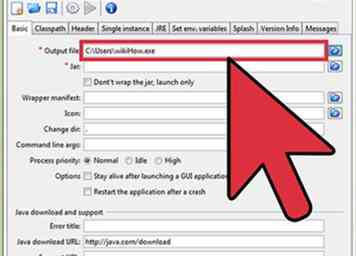 2 Typ of selecteer in het eerste tekstveld de gewenste locatie van uw uitvoerbare bestand door te bladeren. Zorg ervoor dat de bestandsnaam ".exe" aan het einde heeft!
2 Typ of selecteer in het eerste tekstveld de gewenste locatie van uw uitvoerbare bestand door te bladeren. Zorg ervoor dat de bestandsnaam ".exe" aan het einde heeft! 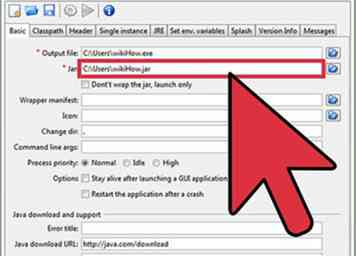 3 Typ of selecteer in het tweede tekstveld door te bladeren in de .jar-bestand dat eerder vanuit Eclipse is geëxporteerd.
3 Typ of selecteer in het tweede tekstveld door te bladeren in de .jar-bestand dat eerder vanuit Eclipse is geëxporteerd. 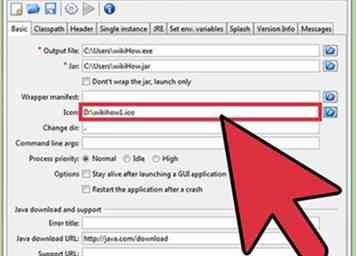 4 In het vierde tekstveld met het label "Pictogram:", Typ of selecteer door te bladeren in het" .ico "-bestand dat we eerder hebben geconverteerd. Dit is optioneel en als dit niet wordt ingevuld, keert uw besturingssysteem terug naar het standaard uitvoerbare bestandspictogram.
4 In het vierde tekstveld met het label "Pictogram:", Typ of selecteer door te bladeren in het" .ico "-bestand dat we eerder hebben geconverteerd. Dit is optioneel en als dit niet wordt ingevuld, keert uw besturingssysteem terug naar het standaard uitvoerbare bestandspictogram. 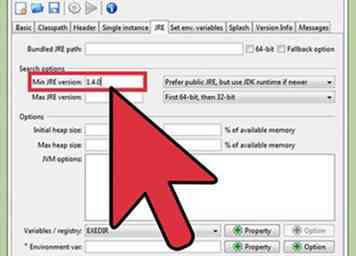 5 Selecteer bovenaan het tabblad "JRE" de "Min JRE-versie" en typ "1.4.0”. Dit zorgt ervoor dat de gebruikers een voldoende versie van Java hebben om uw programma te gebruiken. Dit kan door u worden gewijzigd, maar 1.4.0 is een veilige versie.
5 Selecteer bovenaan het tabblad "JRE" de "Min JRE-versie" en typ "1.4.0”. Dit zorgt ervoor dat de gebruikers een voldoende versie van Java hebben om uw programma te gebruiken. Dit kan door u worden gewijzigd, maar 1.4.0 is een veilige versie. 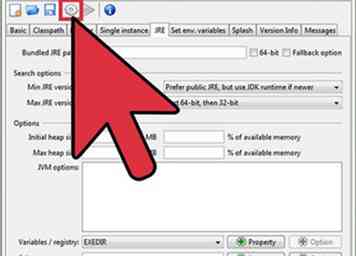 6 Klik op de tandwielknop "Build wrapper" bovenaan het scherm.
6 Klik op de tandwielknop "Build wrapper" bovenaan het scherm. 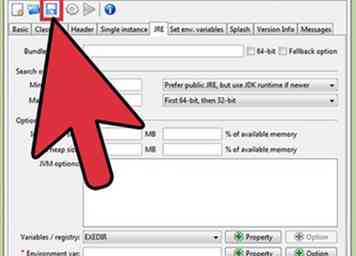 7 Geef de .xml bestand een geschikte naam en klik op "Opslaan". Het .xml-bestand is standaard, maak je er geen zorgen over. Uw uitvoerbare bestand wordt nu gemaakt!
7 Geef de .xml bestand een geschikte naam en klik op "Opslaan". Het .xml-bestand is standaard, maak je er geen zorgen over. Uw uitvoerbare bestand wordt nu gemaakt!